3、啟動 BigDump 工具
在浏覽器地址欄輸入 bigdump.PHP 所在 URL 並回車,運行這個文件。例如本次演示是在本地測試服務器上進行,那麼對應的運行網址是:
http://localhost/gate/tmp/bigdump.PHP
如果你輸入的 URL 正確,就應該看到如下畫面:
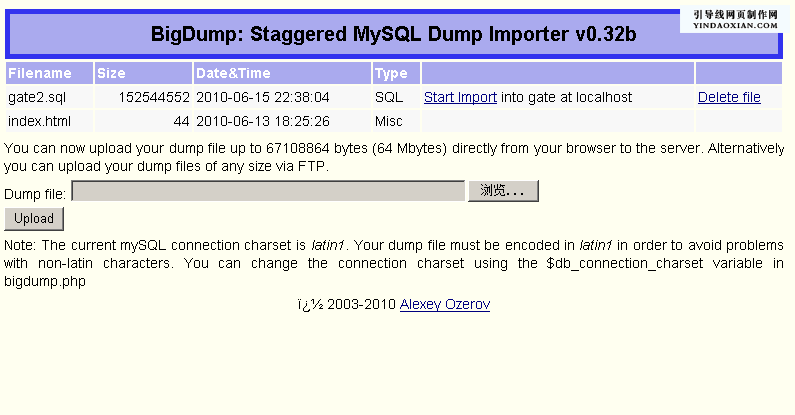
這就表示 BigDump 工具已經成功啟動,它在啟動時就自動掃描所在目錄中的全部文件和子目錄。如果找到 SQL 格式或者 gzip/zip 格式文件,就假設這是數據庫文件,在這些文件後面,就會顯示出相應的操作鏈接。例如在上圖中,它探測到所在目錄中有一個 gate2.sql 文件,那麼針對該文件就在表格右側同一行中顯示了兩條操作鏈接,分別是“Start Import”(開始導入)和“Delete file”(刪除文件)。上圖的表格中也顯示了 SQL 文件的大小,可以看到這個備份文件接近 150MB。
在上圖中,還可以看到一個文件上傳功能,點擊那個“浏覽”按鈕,你就可以上傳一個 SQL 文件(或其壓縮包)來進行導入。但是我們不推薦使用此功能。對於大型文件,FTP 上傳是最佳選擇。
4、運行 BigDump 導入功能
點擊上圖中的“Start Import”鏈接,就看到如下畫面:
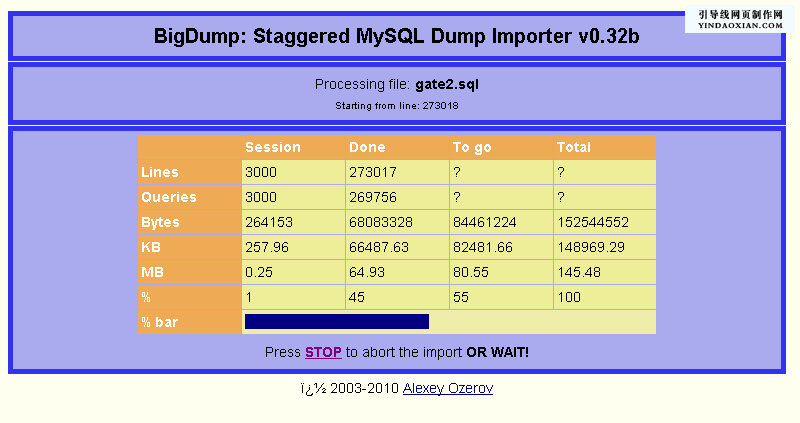
上面這個截圖是導入開始一段時間之後所截取的,可以看出 BigDump 正在順利進行 SQL 文件的導入。表格中不僅顯示了文件大小,還顯示了已經導入的字節數及總體進度。
經過一段時間後(大約20分鐘),這個 150MB 大小的 SQL 文件終於導入結束,看到如下畫面:
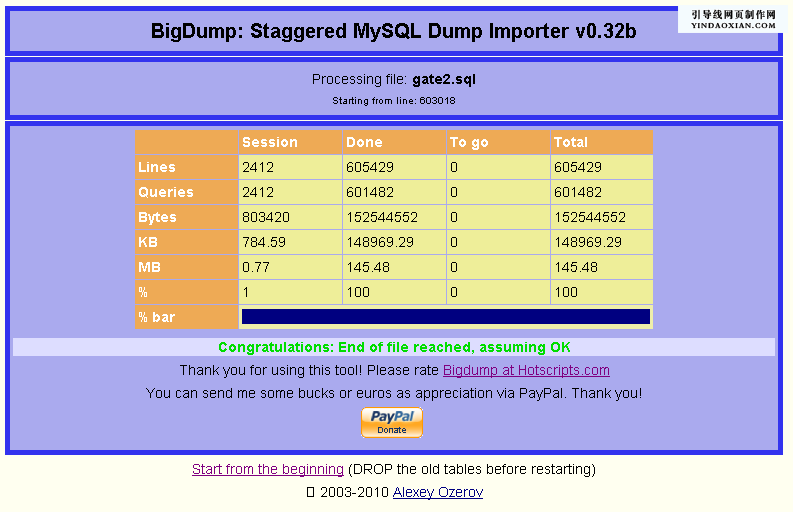
原來顯示進度條的地方,現在顯示了一條消息:
Congratulations: End of file reached, assuming OK
意思是說:已經到達文件末尾,想必應該成功了。看到這條消息,你就可以完全放心了。BigDump 已經成功地將你的 SQL 備份文件導入到你所指定的 MySQL 數據庫裡面了。
注意:數據庫恢復成功結束後,不要忘記刪除 bigdump.PHP 備份工具和你的 SQL 文件!使用 BigDump 數據庫導入工具的注意事項